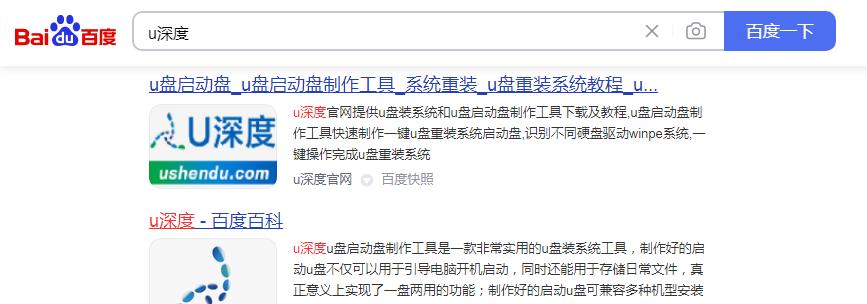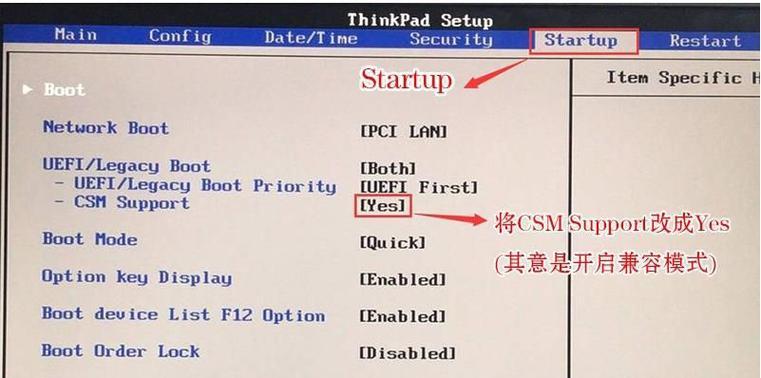现在越来越多的人喜欢自己动手安装操作系统,而用大白菜U盘安装Win7系统是一种简单又便捷的选择。本文将详细介绍如何使用大白菜U盘安装Win7系统的步骤和注意事项,让您可以轻松搞定这个过程。
准备工作:准备一个容量大于8GB的大白菜U盘,并确保U盘内没有重要文件,因为整个过程会将U盘格式化,所有数据都将被清空。
下载Win7系统镜像文件:打开浏览器,在官方网站下载适合您电脑版本的Win7系统镜像文件,并保存到电脑中。
制作引导盘:将大白菜U盘插入电脑,打开大白菜U盘启动器软件,在软件界面点击“制作引导盘”,选择之前下载好的Win7系统镜像文件,并点击“开始制作”。制作过程可能需要一段时间,请耐心等待。
设置BIOS启动顺序:将制作好的大白菜U盘插入需要安装Win7系统的电脑中,重启电脑时按下相应的快捷键进入BIOS设置界面,将启动顺序调整为从U盘启动。
启动安装程序:保存BIOS设置后,电脑将会自动重启,此时大白菜U盘内的引导程序会被自动加载,进入Win7系统的安装界面。
选择语言和地区:在安装界面上选择您所需要的语言和地区设置,并点击“下一步”。
点击安装:在安装界面上点击“安装”,系统会开始进行相关的准备工作。
接受许可协议:阅读并同意Win7系统的许可协议后,点击“我接受”。
选择安装类型:选择“自定义(高级)”安装类型,以便对系统进行灵活的配置。
选择安装位置:选择您希望安装Win7系统的硬盘分区,并点击“下一步”。
系统安装:系统开始进行安装过程,请耐心等待。
重启电脑:安装完成后,系统会要求您重启电脑。根据提示操作,将大白菜U盘取出,让电脑从硬盘启动。
设定用户名和密码:在系统启动后,根据提示设定您的用户名和密码,以便进入系统。
安装驱动程序:安装系统后,需要安装相应的驱动程序,以保证电脑正常运行。
安装软件和配置系统:最后一步就是根据个人需求安装其他软件和配置系统了。安装完成后,您就可以享受全新的Win7系统了!
使用大白菜U盘安装Win7系统是一种简单又便捷的方法,通过按照以上步骤操作,您可以轻松地完成整个安装过程。记住,备份重要文件是非常重要的,避免数据丢失。祝您成功安装Win7系统!